Arbeiten mit externen Gruppen in Viva Engage Netzwerken, die nicht am einheitlichen Modus ausgerichtet sind
Sie können mit Gästen in Viva Engage arbeiten, wenn Ihr Netzwerk nicht am einheitlichen Modus ausgerichtet ist, indem Sie eine externe Gruppe erstellen. Sie können auch die Zusammenarbeit in externen Gruppen einschränken und deaktivieren.
Diese Erfahrung unterscheidet sich von der Arbeit mit der Viva Engage Gastumgebung, die von Microsoft Entra B2B unterstützt wird und den einheitlichen Modus erfordert. Einen Vergleich der Erfahrungen finden Sie unter Zusammenarbeit mit Gästen in einer Viva Engage Community.
Hinweis
Der einheitliche Modus wird für Sicherheit, Compliance und Microsoft 365-Integration empfohlen. Weitere Informationen finden Sie unter Übersicht über den einheitlichen Modus.
Erstellen und Verwalten externer Gruppen in Viva Engage
Sie können eine Gruppe erstellen, die Gäste enthält, die als externe Gruppe bezeichnet wird. Sie müssen die Gruppe als eine externe Gruppe erstellen, d. h. Sie können eine vorhandene interne Gruppe nicht in eine externe Gruppe umwandeln.
Der Gruppenadministrator kann der Gruppe Gäste hinzufügen. In öffentlichen externen Gruppen können andere Personen in der Gruppe das Hinzufügen eines Gasts vorschlagen, aber der Gruppenadministrator hat die Kontrolle darüber, ob dieser Benutzer hinzugefügt wird, und muss die Ergänzung genehmigen. In private externen Gruppen kann nur der Administrator externe Mitglieder hinzufügen.
Externe Gruppen unterscheiden sich von internen Viva Engage Gruppen, sodass Sie leicht unterscheiden können, welche Gruppen externe Teilnehmer haben. Der Gruppenheader für eine externe Gruppe zeigt an, dass andere Netzwerke an der Gruppe teilnehmen.

Externe Gruppen werden im linken Navigationsbereich mit einem Globussymbol markiert.
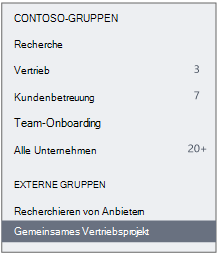
Benutzer, die zur Teilnahme in einer externen Gruppe eingeladen werden und sich in einem anderen Netzwerk befinden, werden aufgefordert, die Einladung zu akzeptieren, bevor sie Inhalte aus der Gruppe anzeigen können.
Hinweis
Dieses Feature ist für Viva Engage Unternehmensnetzwerke im einheitlichen Modus oder im eu-Geografischen Raum nicht verfügbar.
Erstellen einer externen Gruppe
Wenn Sie eine Gruppe erstellen, können Sie entscheiden, ob es sich um eine interne oder externe Gruppe handelt. Sie können diese Einstellung nicht mehr ändern, nachdem Sie die Gruppe erstellt haben.
Wählen Sie in Viva Engage unter der Liste der Gruppen die Option Gruppe erstellen aus.
Das Dialogfeld Neue Gruppe erstellen wird geöffnet. Wenn Ihr Netzwerk externe Gruppen zulässt, werden Optionen zum Erstellen einer internen Gruppe oder einer externen Gruppe angezeigt:
Wählen Sie Externe Gruppe aus.
Geben die im Feld Gruppenname einen Namen ein.
Geben Sie im Feld Gruppenmitglieder die Namen der Personen ein, die hinzugefügt werden sollen.
Legen Sie fest, wer Unterhaltungen anzeigen und Nachrichten veröffentlichen kann.
Wählen Sie für eine öffentliche Gruppe Genehmigte Mitglieder aus anderen Netzwerken und jeder in diesem Netzwerk aus.
Wählen Sie für eine private Gruppe Nur Gruppenmitglieder aus.
Wählen Sie Gruppe erstellen aus.
Suchen externer Messagingteilnehmer in einem Viva Engage Netzwerk
Wenn Sie mit externen Partnern, Lieferanten oder Kunden kommunizieren, möchten Sie sicherstellen, dass nur autorisierte Mitarbeiter Zugriff auf die Informationen in Ihrem Viva Engage Netzwerk haben. Überprüfte Administratoren können den Datenexport verwenden, um die Namen externer Teilnehmer zu ermitteln, um zu sehen, welche Unterhaltungen und Dateien in ihrem Netzwerk für externe Teilnehmer sichtbar sind.
Hinweis
Viva Engage Unternehmensnetzwerke im EU-Raum unterstützen keine externen Teilnehmer.
Wechseln Sie im Viva Engage Admin Center zu Inhalt und Sicherheit>Daten exportieren.
Diese Option wird angezeigt, wenn Sie ein überprüfter Administrator im Viva Engage Netzwerk sind.
Weitere Informationen finden Sie unter Exportieren Viva Engage Enterprise-Daten.
Um Threads in Ihrem Netzwerk zu identifizieren, an denen Benutzer aus anderen Netzwerken beteiligt sind, suchen Sie den Exportordner auf Ihrem Computer und öffnen Sie die Exportdatei MessageThreads.Outbound.csv.
Hinweis
Der Datenexport entspricht dem aktuellen Stand des Netzwerks. Wenn beispielsweise ein Benutzer hinzugefügt, aber dann entfernt wurde, bevor der Bericht erstellt wurde, wird dieser Benutzer nicht im Bericht angezeigt.

In Spalte D (external_participants) werden die Benutzer in anderen Netzwerken, die an Threads in Ihrem Netzwerk teilnehmen, zusammen mit ihrem Namen, ihrer E-Mail-Adresse und der Netzwerk-ID des Viva Engage Netzwerks aufgelistet, zu dem sie gehören.
Wenn Sie einen externen Teilnehmer entfernen möchten, können Sie die Informationen aus der Liste verwenden, um die Unterhaltung zu öffnen, in der er enthalten ist, und ihn aus der Unterhaltung zu entfernen.
Deaktivieren von externem Messaging in einem Viva Engage Netzwerk
Bei Viva Engage Unternehmensnetzwerken im geografischen US-Raum können Benutzer externe Teilnehmer zu ihren Viva Engage Unterhaltungen und zu Viva Engage Communitys und Gruppen hinzufügen. Wenn sie eingeladen werden, können Mitglieder Ihres Viva Engage Netzwerks am Viva Engage Netzwerk eines anderen Unternehmens teilnehmen. Bei Bedarf können Sie diese externe Zusammenarbeit deaktivieren.
Wechseln Sie im Viva Engage Admin Center zu Inhalts- undSicherheitssicherheitseinstellungen>.
Wählen Sie im Abschnitt Externer Chat die Option aus, die für Ihre Organisation sinnvoll ist:
Zulassen, dass Benutzer in diesem Netzwerk an Gruppen oder Unterhaltungen in anderen Netzwerken teilnehmen und externen Benutzern die Teilnahme an Gruppen oder Unterhaltungen in diesem Netzwerk gestatten.
Zulassen, dass Benutzer in diesem Netzwerk an Gruppen oder Unterhaltungen in anderen Netzwerken teilnehmen, aber externen Benutzern nicht die Teilnahme an Gruppen oder Unterhaltungen in diesem Netzwerk gestatten.
Benutzern in diesem Netzwerk nicht gestatten, an Gruppen oder Unterhaltungen in anderen Netzwerken teilzunehmen, und externen Benutzern nicht gestatten, an Gruppen oder Unterhaltungen in diesem Netzwerk teilzunehmen.
Wirkungsweise der einzelnen Optionen
| Option | Benutzer können an anderen Netzwerken teilnehmen 1 | Externe Teilnehmer können an Gruppen und Unterhaltungen teilnehmen 2 |
|---|---|---|
| Zulassen, dass Benutzer in diesem Netzwerk an Gruppen oder Unterhaltungen in anderen Netzwerken teilnehmen und externen Benutzern die Teilnahme an Gruppen oder Unterhaltungen in diesem Netzwerk gestatten. | Ja | Ja |
| Zulassen, dass Benutzer in diesem Netzwerk an Gruppen oder Unterhaltungen in anderen Netzwerken teilnehmen, aber externen Benutzern nicht die Teilnahme an Gruppen oder Unterhaltungen in diesem Netzwerk gestatten. | Ja | Nein |
| Benutzern in diesem Netzwerk nicht gestatten, an Gruppen oder Unterhaltungen in anderen Netzwerken teilzunehmen, und externen Benutzern nicht gestatten, an Gruppen oder Unterhaltungen in diesem Netzwerk teilzunehmen. | Nein | Nein |
Wenn Sie verhindern, dass Benutzer an anderen Netzwerken teilnehmen können:
- Benutzer können keine Einladungen von Viva Engage Netzwerken in anderen Domänen empfangen.
Wenn Sie den externen Zugriff auf Ihre Gruppen und Unterhaltungen deaktivieren:
Wenn ein Benutzer versucht, einen externen Teilnehmer in Viva Engage hinzuzufügen, erhält der Benutzer eine Fehlermeldung, die besagt, dass er keine externen Teilnehmer hinzufügen kann, da dies gegen die Richtlinie seines Unternehmens verstößt. Der Benutzer darf die Nachricht nicht posten.
Alle aktuellen externen Teilnehmer werden daran gehindert, externe Unterhaltungen oder Threads zu verwenden, an denen sie möglicherweise teilgenommen haben.
Es können keine neuen externen Gruppen erstellt werden.
Häufig gestellte Fragen
F: Warum wird keine Option zum Erstellen einer externen Gruppe angezeigt?
A: Wenn Ihr Administrator externes Messaging nicht mehr zulässt, können Sie keine externen Gruppen erstellen.
F: Kann ich eine externe Gruppe in einem externen Netzwerk erstellen?
A: Nein. Die Erstellung externer Gruppen ist auf kanonische Netzwerke beschränkt und in externen Netzwerken nicht verfügbar.
F: Gibt es Unterschiede bei der Arbeit mit Nachrichten in externen Gruppen?
A.: Ja. In externen Gruppen können Sie Nachrichten weder bearbeiten noch verschieben, und Sie können keine Themen oder Textmarken hinzufügen.